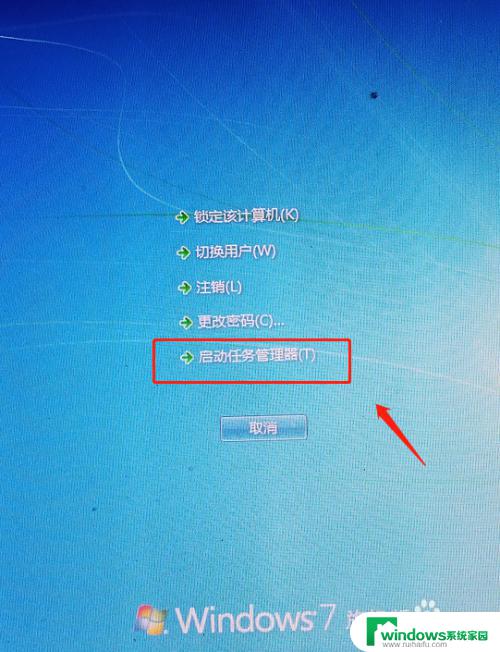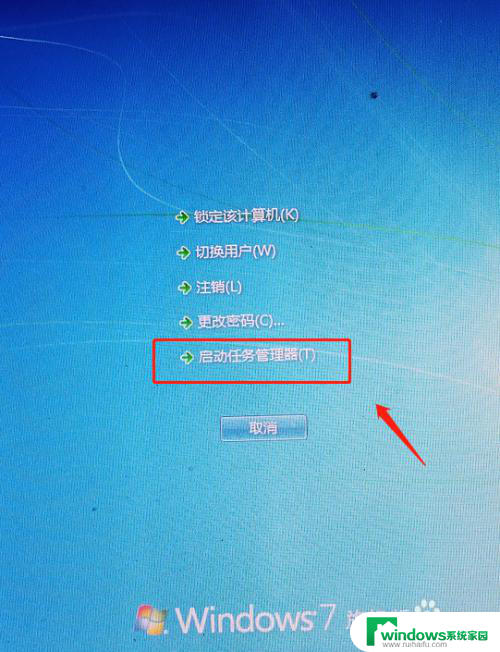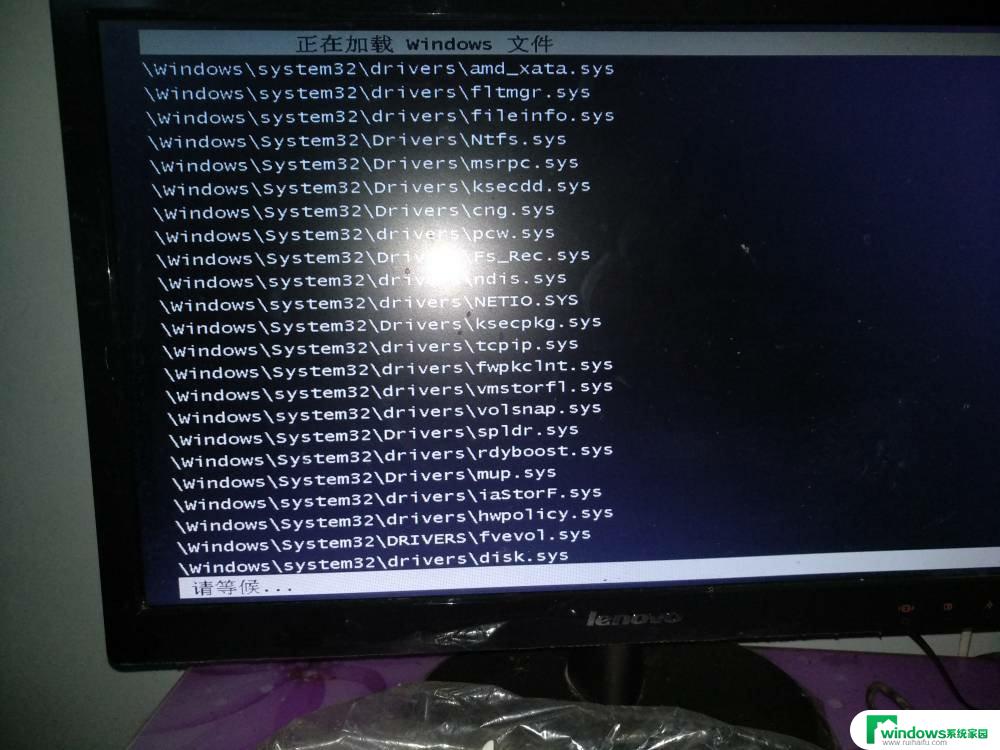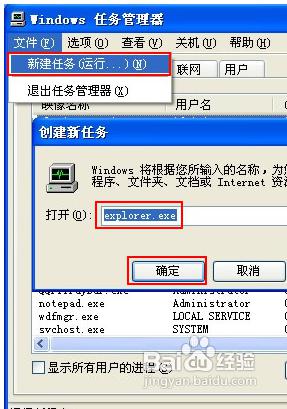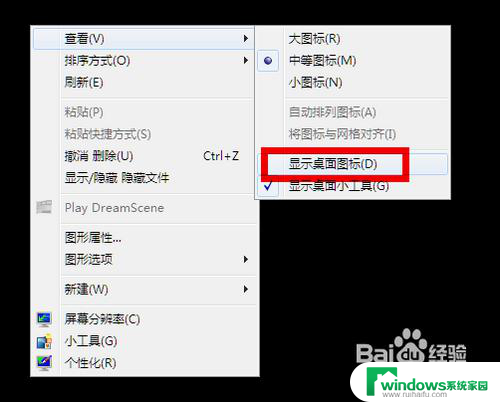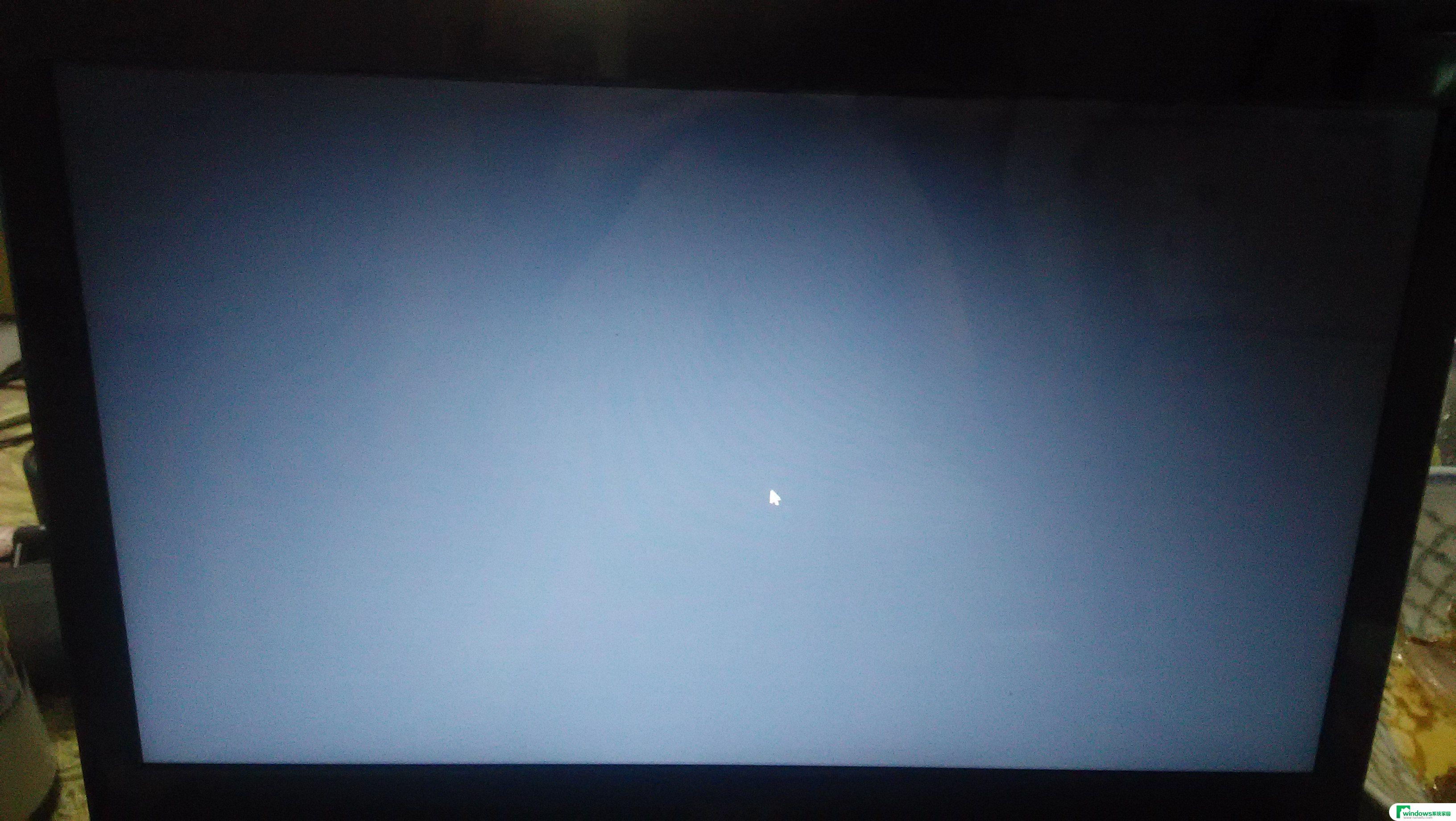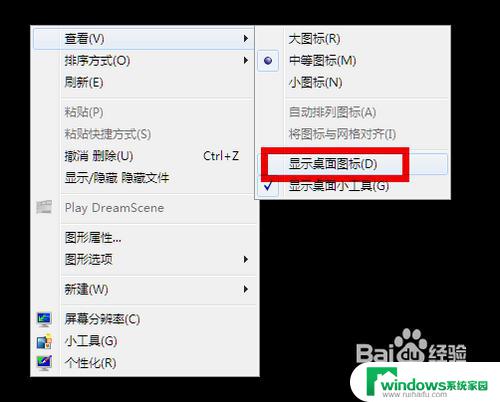电脑打开没有显示桌面怎么办 电脑开机后没有桌面只有开始菜单怎么办
当我们开机后,期望看到亮丽的桌面,却意外地发现屏幕上只有开始菜单,这时我们可能会感到困惑和焦虑,电脑开机后没有显示桌面的问题是一种常见的情况,但并不意味着电脑出现了严重故障。通常情况下,这个问题可以通过一些简单的操作来解决。本文将探讨一些可能的原因,并提供解决方案,帮助您尽快恢复正常的桌面显示。无论是由于系统设置错误还是其他原因导致的问题,我们有信心能够帮助您解决这个困扰您的问题。
操作方法:
1.首先在电脑中使用”Ctrl+Alt+Delete“组合键,对windows进行热启动。在弹出的窗口中点击“启动任务管理器”。
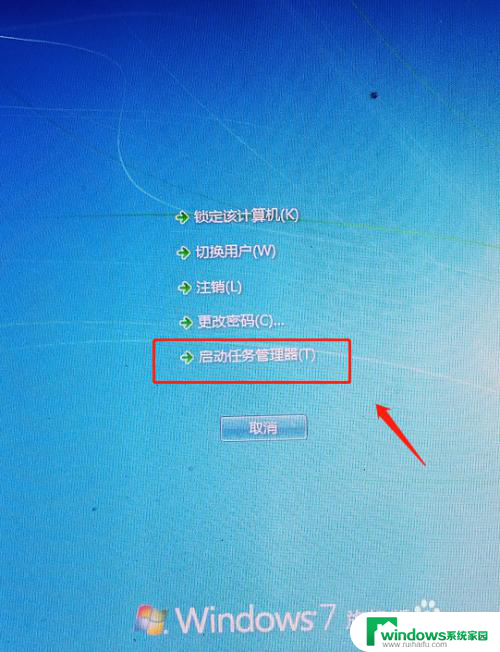
2.在任务管理器的进程中,找到Explorer.exe进程,点击右键,在弹出的窗口中点击结束进程。
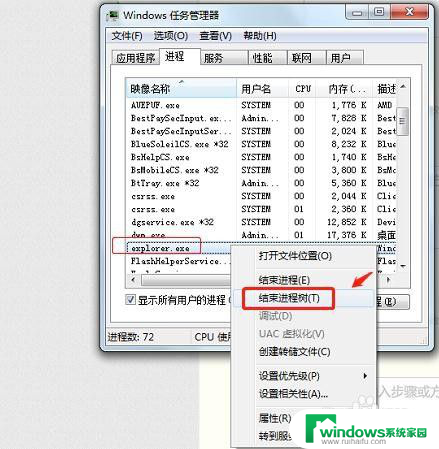
3.在任务管理器中,点击菜单栏中的“文件”,点击“新建任务运行”。
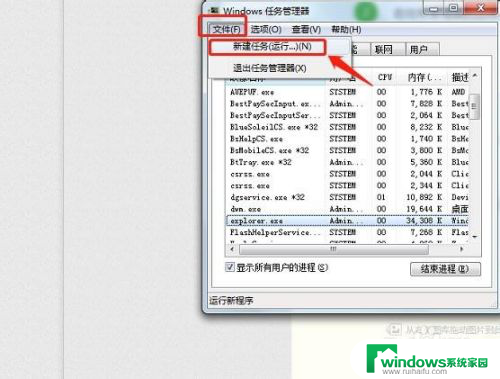
4.在弹出的窗口中输入“explorer.exe”命令,点击确认。
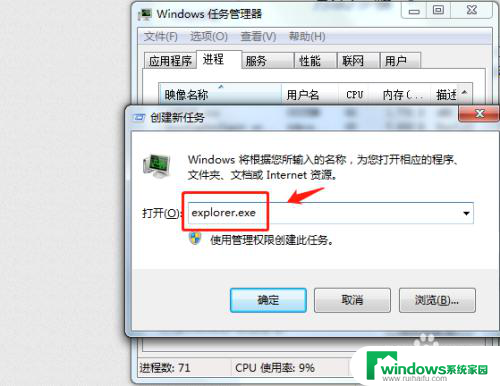
5.这时候回到桌面即可发现电脑桌面可正常显示。
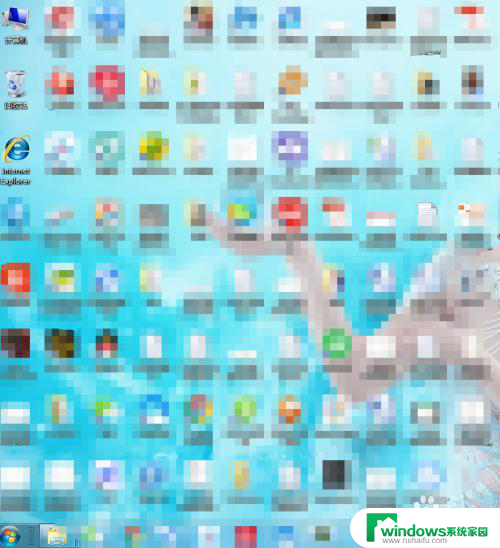
6.总结
1.首先在电脑中使用”Ctrl+Alt+Delete“组合键,对windows进行热启动。在弹出的窗口中点击“启动任务管理器”。
2.在任务管理器的进程中,找到Explorer.exe进程,点击右键,在弹出的窗口中点击结束进程。
3.在任务管理器中,点击菜单栏中的“文件”,点击“新建任务运行”。
4.在弹出的窗口中输入“explorer.exe”命令,点击确认。
5.这时候回到桌面即可发现电脑桌面可正常显示。
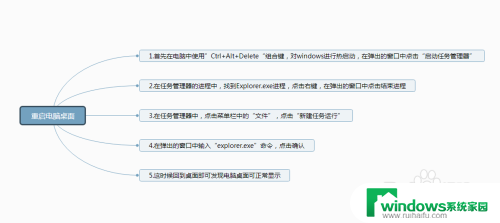
以上就是电脑打开没有显示桌面怎么办的全部内容,还有不懂得用户就可以根据小编的方法来操作吧,希望能够帮助到大家。